Come mostrare o nascondere gli assi del grafico in Excel

Scopri come mostrare o nascondere gli assi del grafico in Excel per migliorare la chiarezza delle presentazioni dei tuoi dati.
Vuoi sapere come impilare e aggiungere dati in Microsoft Excel ? Quindi impariamo come utilizzare insieme le funzioni VSTACK e HSTACK in Microsoft Excel !

La sovrapposizione e l'aggiunta di dati è estremamente importante nella trasformazione e nell'analisi dei dati. Queste attività consentono di combinare più file di dati, unire colonne o righe e creare una visualizzazione unificata delle informazioni. Questo può essere fatto utilizzando due potenti funzioni, che semplificano il processo. Questi sono VSTACK e HSTACK.
Utilizzando le funzioni VSTACK e HSTACK, puoi sovrapporre e modificare i dati senza dover scrivere formule complesse.
Quali sono le funzioni VSTACK e HSTACK in Excel?
VSTACK e HSTACK sono due nuove funzioni di Excel. Verranno rilasciati come funzioni di modifica del testo nel 2022 e saranno disponibili per gli utenti di Microsoft 365. Anche gli utenti entry-level di Microsoft 365 possono accedervi. Queste funzioni sono anche tra le tante funzionalità di Excel per il Web che possono essere utilizzate per migliorare l'efficienza del lavoro.
La funzione VSTACK (abbreviazione di stack verticale), consente di aggiungere dati e impilarli verticalmente. HSTACK è il suo opposto, noto anche come stack orizzontale, che consente di aggiungere dati orizzontalmente e impilarli uno accanto all'altro.
Entrambe le funzioni utilizzano un ambiente di array dinamico per aggiungere dati e impilarli in un array separato ed espandibile. I dati qui possono essere un elenco, una matrice, dati provenienti da più fogli, un'intestazione specifica o sullo stesso foglio di lavoro.
Come utilizzare la funzione VSTACK in Excel
La sintassi della funzione VSTACK è la seguente:
=VSTACK(array1,[array2],...)Gli argomenti dell'array nella sintassi della funzione sono gli array che desideri concatenare verticalmente. Cominciamo con un semplice esempio. Diciamo che hai due tabelle. Ogni tabella ha un numero corrispondente di lettere e numeri. Per utilizzare VSTACK:
La sintassi finale è:
=VSTACK(B3:C7,E3:F7)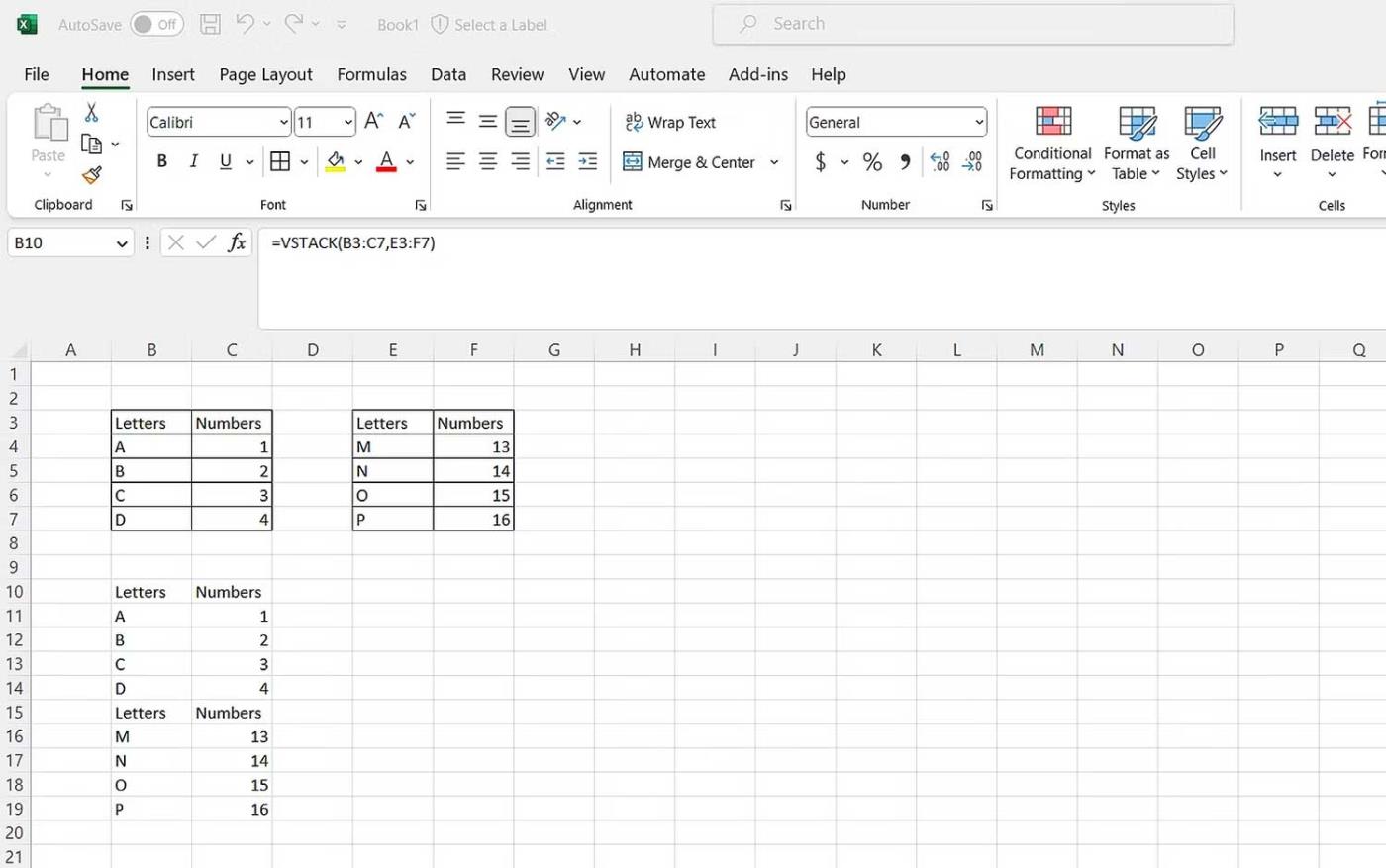
Puoi anche utilizzare questa funzione ed escludere le intestazioni. Qui abbiamo un elenco di nomi. Se vuoi impilarli uno accanto all'altro, procedi come segue:
=VSTACK({"Name","Age"},B3:C8,B11:C16)
Puoi anche ordinare i nomi combinando VSTACK con la funzione SORT in Excel. È possibile ottenere ciò comprimendo i dati nella tabella utilizzando le funzioni SORT e VSTACK.
=VSTACK({"Name","Age"},SORT(VSTACK(B3:C8,B11:C16)))
Come utilizzare la funzione HSTACK in Excel
La sintassi di HSTACK è:
=HSTACK(array1,[array2],...)L'argomento array nella sintassi di questa funzione è l'array che desideri concatenare orizzontalmente. Cominciamo con un semplice esempio. Qui usiamo lettere e dati numerici.
Sintassi finale:
=HSTACK(B3:C7,E3:F7)
Come VSTACK, puoi utilizzare HSTACK con altre funzioni, come la funzione UNIQUE in Excel. Vediamo come funziona. L'esempio qui richiede un elenco di valori univoci da due elenchi di cioccolato. Puoi includere HSTACK nelle funzioni UNIQUE.
=UNIQUE(HSTACK(B4:C8, E4:F8))
Sopra è riportato come utilizzare VSTACK e HSTACK in Microsoft Excel . Spero che l'articolo ti sia utile.
Scopri come mostrare o nascondere gli assi del grafico in Excel per migliorare la chiarezza delle presentazioni dei tuoi dati.
Scopri come aprire vecchi file Excel con Excel 365 (2016/2019) e risolvere i problemi di compatibilità.
Scopri come utilizzare un ciclo Do-While in Excel VBA per automatizzare le attività ripetitive, migliorando la tua produttività e l
Vuoi rappresentare graficamente le funzioni trigonometriche con Microsoft Excel? Scopri come farlo con questa guida passo passo.
Scopri come utilizzare la funzione CONTA.SE in Excel per contare celle in base a più condizioni con esempi pratici.
La funzione Match in Excel ha molte applicazioni pratiche. Scopri come utilizzare la funzione Corrispondenza di Excel con esempi dettagliati.
MehmetSalihKoten, un utente Reddit, ha creato una versione completamente funzionale di Tetris in Microsoft Excel.
Per convertire le unità di misura in Excel, utilizzeremo la funzione Converti.
Cos'è la funzione CERCA.ORIZZ? Come utilizzare la funzione CERCA.ORIZZ in Excel? Scopriamolo con LuckyTemplates!
La funzione SEERRORE in Excel è abbastanza comunemente utilizzata. Per usarlo bene, è necessario comprendere la formula SEERRORE di Microsoft Excel.







